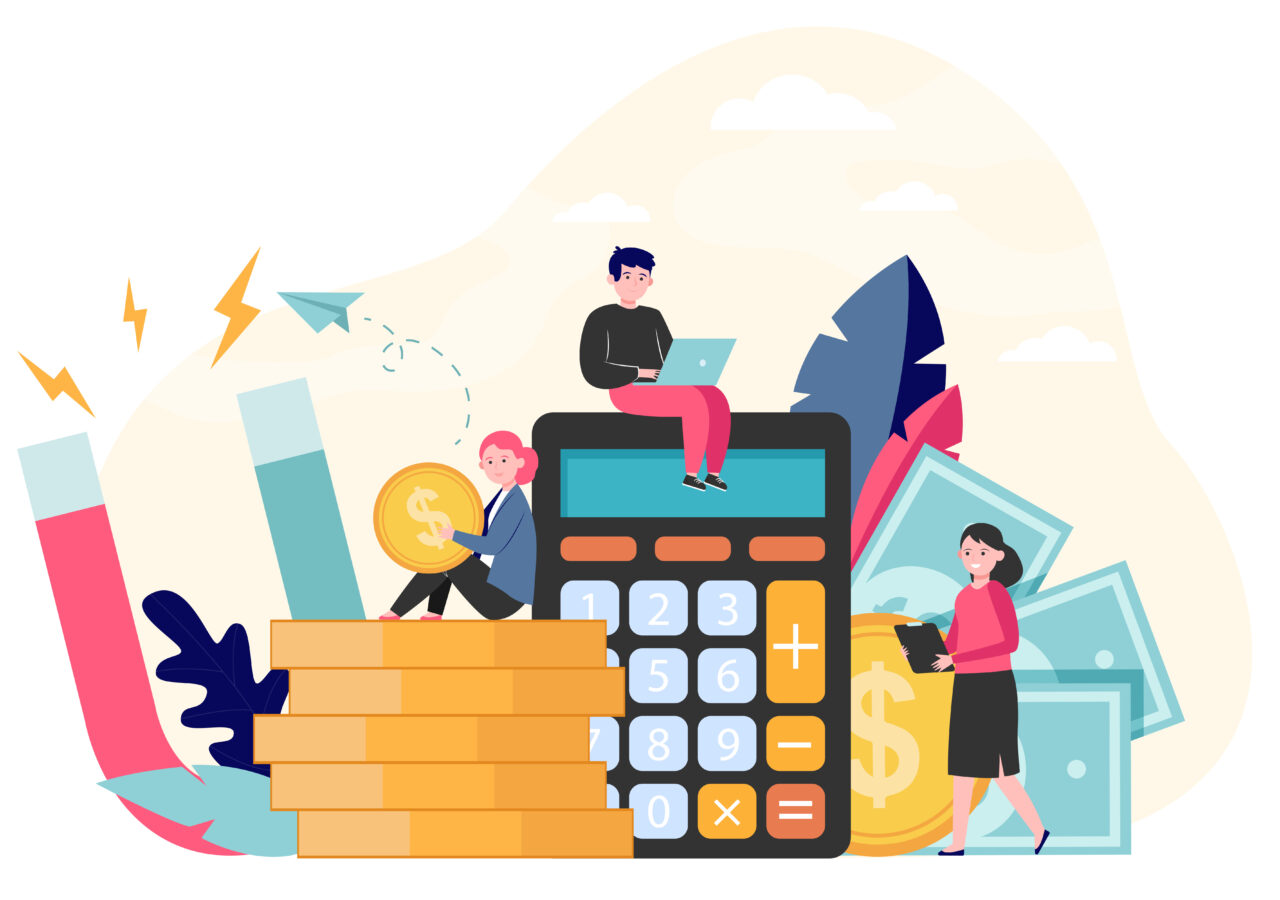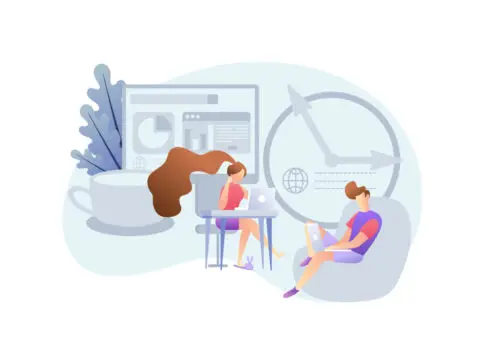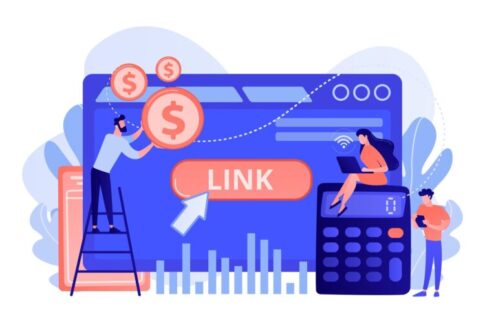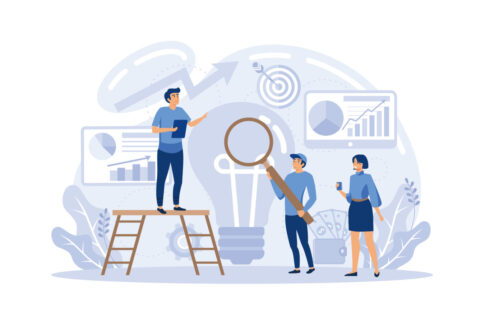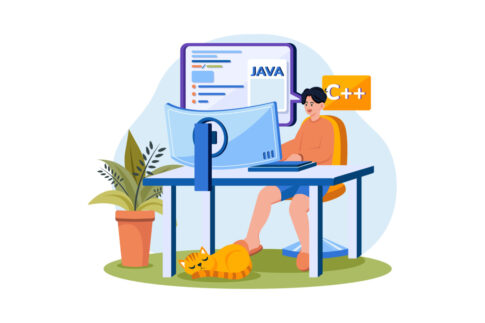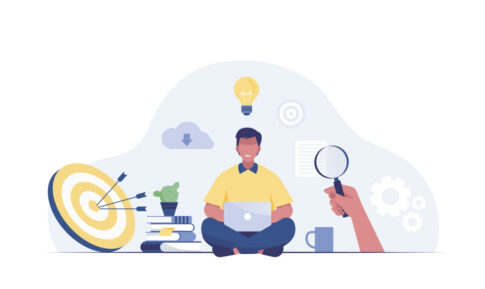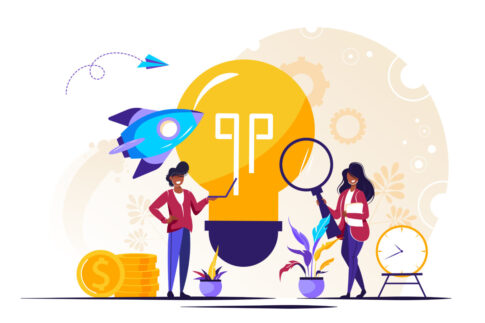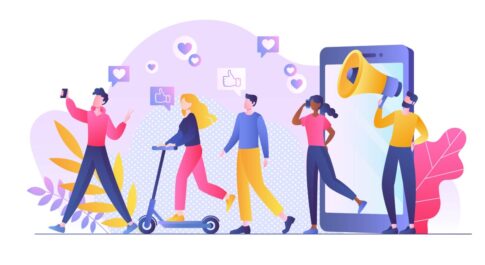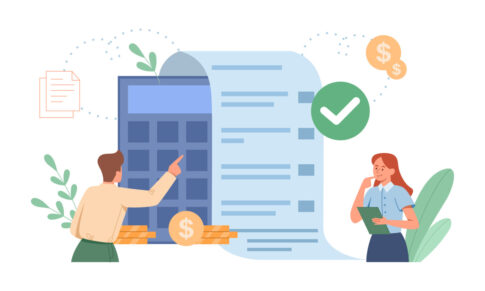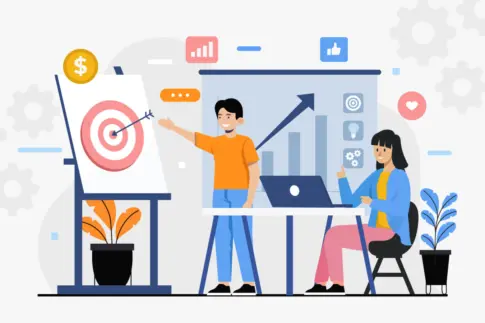アフィリエイト報酬が20万円を超えると確定申告が必要になる可能性があります。本記事では、その判定基準からサーバー代・ツール費の経費化、マイナンバーカードとe-Taxを使った10分申告術までを詳しく解説。
初心者でも今日から帳簿を整え、税負担を抑えながら安心して収益アップに専念できるロードマップを提示します。
目次
確定申告が必要か判定する基準
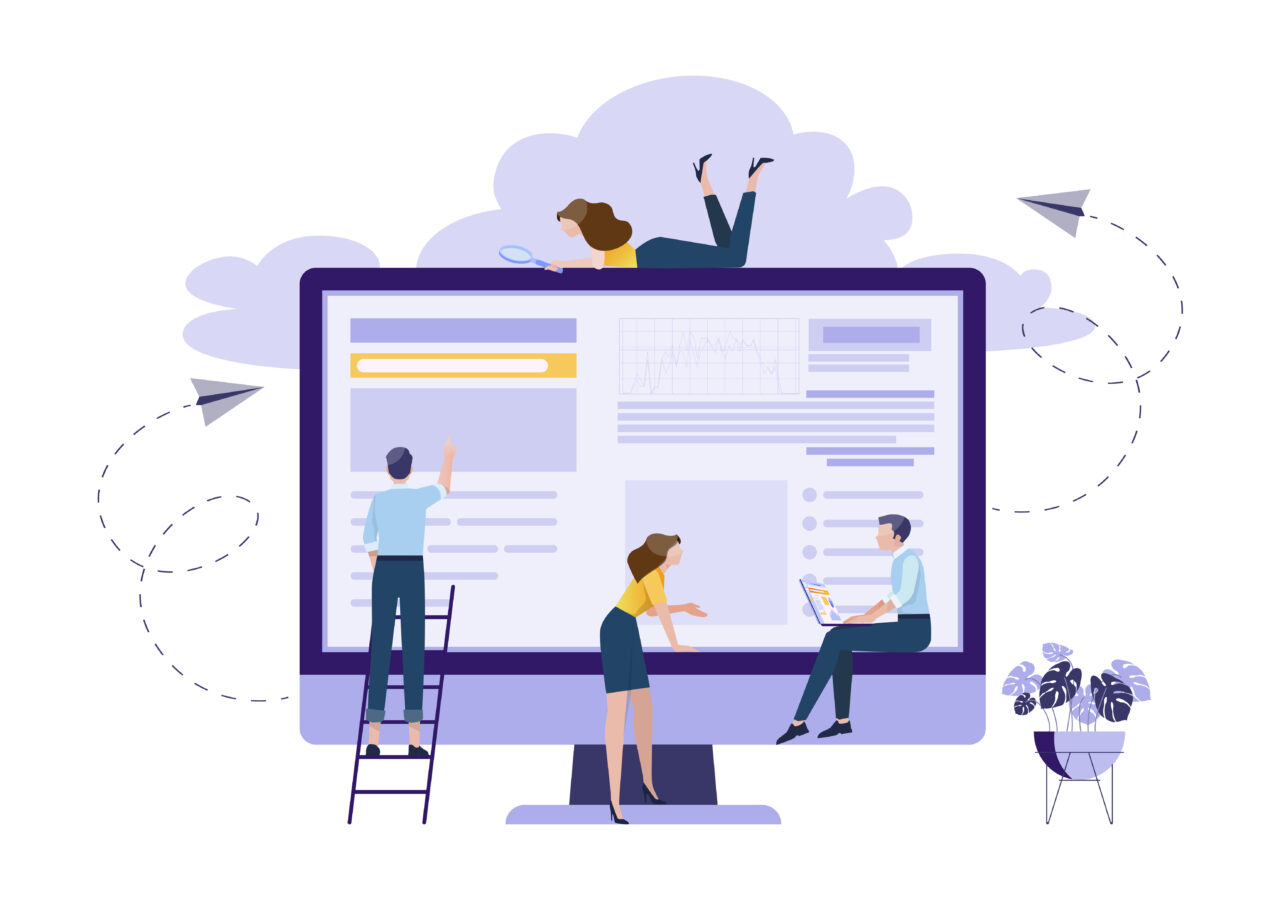
アフィリエイト収入に確定申告が必要かどうかは、年間の所得額、本業の有無、所得区分の3要素で決まります。
会社員など給与所得者の場合、給与以外の所得が年間20万円を超えると確定申告が義務化され、20万円以下でも住民税の申告が必要です。専業ブロガー・フリーランスは1円でも所得が出れば申告義務が発生します。
また、雑所得として申告するか、開業届を提出し事業所得として扱うかで控除額や経費範囲が大きく変わる点も見逃せません。
まずは前年1年間に受け取ったASP振込額と経費を洗い出し、所得計算シートで「売上-経費」を算出したうえで、下表のフローチャートに当てはめると判断がスムーズです。
| チェック項目 | 内容 |
|---|---|
| 給与所得の有無 | ある → 20万円超で確定申告/ない → 所得1円でも申告 |
| 所得計算 | 売上総額-必要経費=所得額 |
| 所得区分 | 事業 or 雑所得を選択(後述) |
- ASPごとに月次CSVをダウンロードし通帳と突合
- 家計アプリ連携で経費を自動タグ付けし漏れ防止
- 前年11月時点で所得試算し、対策期間を確保
副業20万円ルールの具体的な適用条件
副業でアフィリエイトに取り組む会社員の場合、確定申告の有無を分けるのが「20万円ルール」です。この20万円は【年間の所得額】であり「売上」ではありません。たとえば年間売上が25万円でも、経費が6万円かかった場合、所得は19万円となり申告義務は免れます。
ただし医療費控除やふるさと納税など“他の控除を受けたい”場合は、20万円以下でも確定申告が必要になる点に注意しましょう。
【20万円ルール判定フロー】
- 給与所得以外の年間所得を「売上-経費」で算出
- 20万円超 → 確定申告(所得税+住民税)必須
- 20万円以下 → 所得税は不要だが住民税申告が必要
| ケース | 申告の要否 |
|---|---|
| 所得25万円 | 確定申告・住民税申告とも必要 |
| 所得18万円 | 住民税申告のみ(医療費控除等を受けるなら確定申告も) |
- 所得が19万円台でも翌年は超過する可能性があるため帳簿は必ず作成
- セルフバックを多用した年は経費を差し引き所得を正確に計算
- 住民税申告を忘れると延滞金が発生するので市区町村サイトで様式確認
- 副業の所得が複数ある場合(アプリ開発収入など)も合算で判定
- 20万円以下でも源泉徴収されている案件は還付を受ける目的で申告可能
- 年の途中で退職した場合は給与所得控除不足分を調整する必要あり
事業所得と雑所得の違いと選び方
アフィリエイト収益は「雑所得」に分類されることが多いですが、継続性・営利性・独立性が認められれば「事業所得」として申告でき、青色申告特別控除(最大65万円)や赤字3年繰越など大きな節税メリットが受けられます。
国税庁の判断基準は明確ではないものの、目安として◯年間の売上推移が右肩上がり、取引先が複数、業務に専用時間を確保している――などが挙げられます。
| 区分 | メリット | 留意点 |
|---|---|---|
| 事業所得(青色) | 65万円控除・赤字繰越・家族給与を経費化 | 複式簿記・電子申告が条件 |
| 雑所得 | 帳簿要件が緩く手間が少ない | 控除なし・赤字繰越不可 |
【事業所得に切り替える判断基準】
- 年間売上300万円以上が2期連続で続いている
- 開業届を提出し屋号口座・名刺などビジネス体制を整備
- 週15時間以上をアフィリエイト業務に充当
- 青色控除65万円で所得税・住民税が大幅圧縮
- 家族に支払う給与を「青色事業専従者給与」で経費化
- 赤字を翌年以降の黒字と相殺し税負担を平準化
- 売上が安定せず帳簿にかける時間が取れない
- 副業で本業が多忙、複式簿記に対応しきれない
- 家族への給与支払い予定がなく控除メリットが小さい
事業所得か雑所得かの選択は、節税効果と事務負担のバランスで決まります。まずは売上・作業時間・帳簿体制を客観的に把握し、青色申告に移行するかを判断しましょう。
経費計上できる項目と領収書整理術
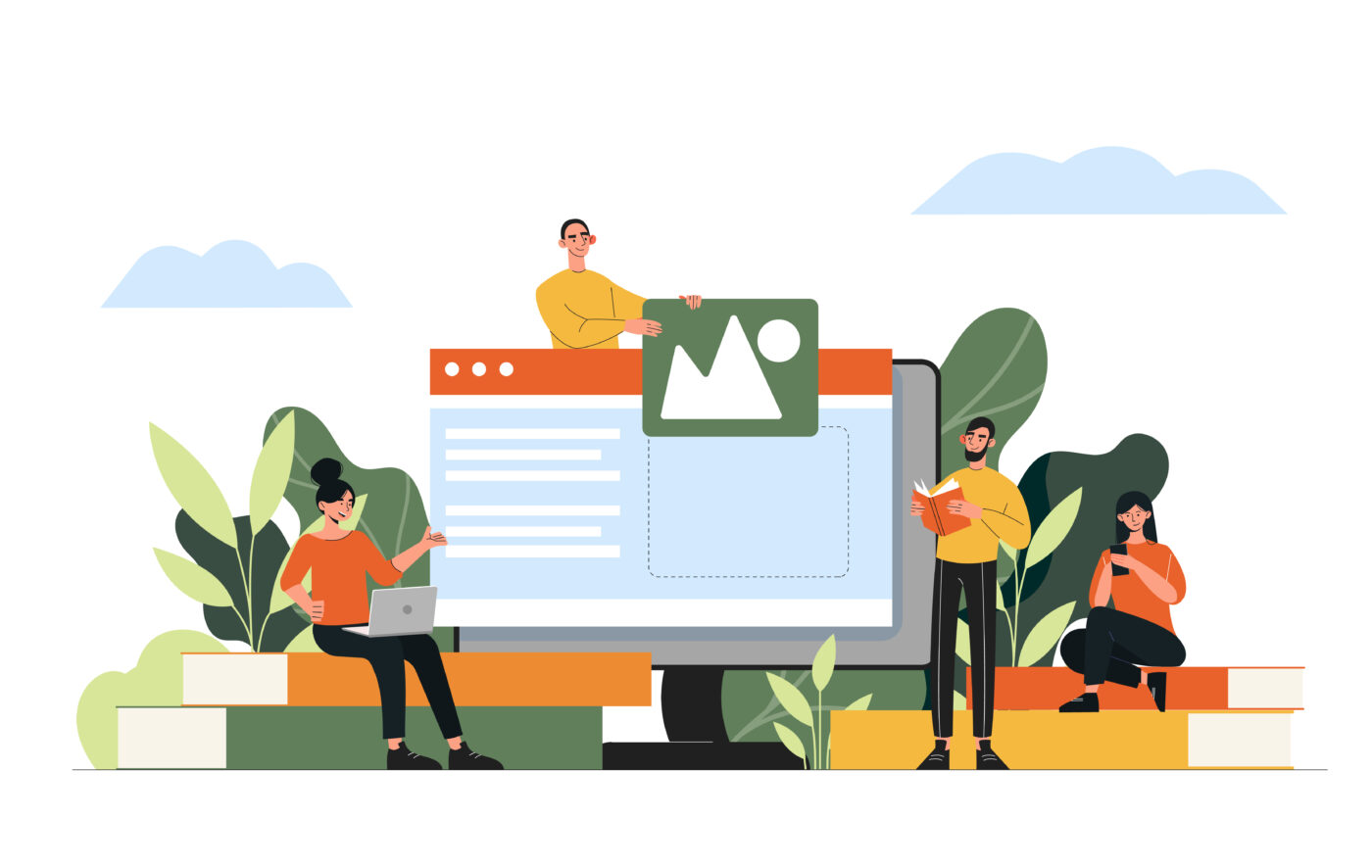
アフィリエイト運営の経費は「売上を得るために直接必要かどうか」で判断します。サーバー代や有料ツール費のように全額業務用途であれば迷わず経費化できますが、自宅Wi-Fiやスマホ料金など私用と混在する支出は合理的な按分(例:使用時間・面積比)を行わないと否認リスクが高まります。
まずは支出を〈サイト運営〉〈情報収集〉〈販促〉の三つに分類し、領収書を月別フォルダへ放り込む“一次仕分け”を徹底すると、確定申告前の集計が大幅に楽になります。
さらに電子帳簿保存法を活用すれば、レシートをスマホ撮影→クラウド会計へ自動仕訳→タイムスタンプ付きで電子保存、までをワンクリックで完結できるため、紙の束と格闘する必要がなくなります。下表は主要コストの経費可否と具体的な記録方法の一覧です。
| 支出項目 | 経費可否 | 領収書記載のポイント |
|---|---|---|
| サーバー代・ドメイン料 | ◯ 全額計上 | 契約期間・プラン名を手書きメモ |
| 有料ワードプレステーマ | ◯ 全額計上 | サイト名・導入目的をメモ |
| 画像・Canva Pro などツール サブスク |
◯※年額一括もOK | 請求書をPDF保存+月次費用を自動仕訳 |
| スマホ・通信費 | △ 按分必要 | 業務利用割合(例:60%)を算出し記録 |
| カフェ代・取材費 | △ 按分 or メモ必須 | 領収書裏に〈打合せ内容・記事タイトル〉 |
| セミナー・書籍 | ◯ 業務関連のみ | テーマ・学びポイントを記録 |
- 支出を三分類〈運営・情報収集・販促〉に振り分け
- 100円でも領収書を撮影しクラウド会計へ連携
- 月末に未分類取引ゼロを目指しチェック
- 私用比率が高い支出を全額計上しない
- 領収書の宛名「上」や白紙は不可。屋号・氏名を記載
- コンビニレシートの軽減税率区分を見落とさない
サーバー代・ツール費など主要コストの可否
サーバー代とドメイン料はサイト運営に直結する固定費であり、原則100%経費にできます。ただし複数サイトを持ち、うち一部がプライベート用途ならアクセス比やPV比で按分しましょう。
WordPressテーマや有料プラグインも同様に全額経費計上できますが、テーマを複数サイトで使い回している場合は「導入サイト数」で案分するのが無難です。
【◯ 全額計上できる主なコスト】
- レンタルサーバー・ドメイン更新料
- WordPress有料テーマ・プラグイン
- Canva Pro・Photoshop などデザインツール
- Rank Tracker・Ahrefs などSEOツール
【△ 按分が必要なコスト】
- スマホ通信費・自宅Wi-Fi
- 電気代(在宅ワーク部屋面積で按分)
- 車両費(走行距離で按分)
| 按分方法 | 具体例 | 記録のコツ |
|---|---|---|
| アクセス比 | 業務サイトPV÷全サイトPV | GA4スクショを月次保存 |
| 時間比 | 業務利用時間÷24h | 作業ログアプリで可視化 |
| 面積比 | 作業部屋㎡÷住宅総㎡ | 賃貸契約書をPDF保存 |
- 年払いは「前払費用」ではなく支払手数料として一括計上可
- アプリ課金は領収メールをPDF化し分類フォルダへ保存
- セルフバックで購入した教材費もレシート保存で経費OK
- 家族共有Wi-Fiを100%経費計上
- 無料素材でもライセンス購入費を入れ忘れ損
- ツールのクレカ明細のみで領収書を保存しない
電子帳簿保存法対応のクラウド管理方法
2024年から完全義務化された電子帳簿保存法により、「電子取引データ」のみ電子保存が原則義務化 されました。
freee会計・マネーフォワードクラウドは、この要件を満たすJIIMA認証を取得しており、スマホアプリと連携することで7営業日以内のタイムスタンプ付与と3要素検索(日付・金額・取引先)を自動で処理します。
- スマホアプリでレシートを撮影 → OCRが日付・金額を読み取り
- 自動でタイムスタンプが付与 → 改ざん防止要件クリア
- 取引先マスタと紐付け → 検索要件クリア
- 仕訳候補を1クリック承認 → 経費計上完了
| 機能 | freee会計 | マネーフォワード |
|---|---|---|
| タイムスタンプ | 自動付与(撮影時) | 自動付与(アップロード時) |
| 証憑検索 | 日付・金額・取引先 | 日付・金額・キーワード |
| 料金プラン | 月払い1,780円/年払い実質980円 | 月1,280円~ |
- 紙保管ゼロで自宅スペースを削減
- 税務調査時に検索で即提示し時短
- 自動仕訳で月末経理が30分以内に
- スマホ撮影後5営業日超えでタイムスタンプが無効
- PDF領収書をダウンロードせずメール埋め込みのまま放置
- クラウド未対応の領収書は別途スキャナ保存が必要
電子帳簿保存法対応のクラウド会計を導入すれば、領収書整理と仕訳入力がほぼ自動化され、経費計上漏れを防ぎながら本業に集中できます。早めに体制を整え、確定申告直前の“レシート地獄”から卒業しましょう。
確定申告書の作成から提出までの流れ
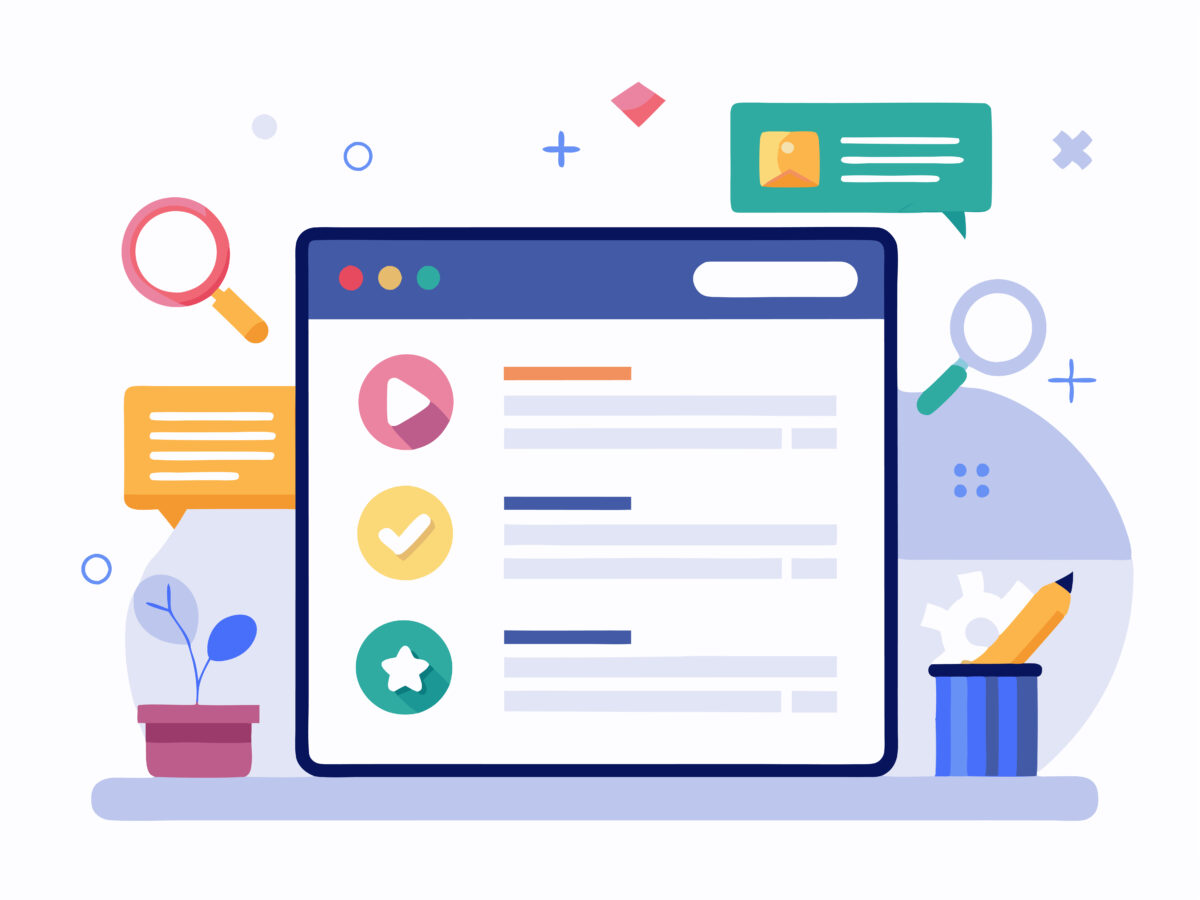
確定申告は「書類作成→提出→納税」の3フェーズに分かれます。まずクラウド会計ソフトで月次仕訳を確定させたら、決算書(青色申告決算書または収支内訳書)と確定申告書Bをワンクリックで自動生成。
次にe-TaxへXMLファイルを取り込み、マイナンバーカードで電子署名して送信します。提出方法は、e-Tax(完全オンライン)、郵送(信書扱い)、税務署窓口持参の3択ですが、青色65万円控除をフル活用するには電子申告が必須です。
最後に納税フェーズで振替納税・クレカ納付・QRコードPayなどの支払方法を選択し、納付期限までに完了すれば一連の流れは終了。以下でe-Tax10分申告の具体手順と、添付書類の揃え方・納税方法を詳しく解説します。
e-Taxを使い10分で申告する具体手順
e-Taxなら紙に転記する手間がなく、マイナポータル連携で控除証明書を自動取得できるため、慣れれば10分程度で送信まで完了します。
【10分申告タイムライン】
- クラウド会計で仕訳確定 → 決算書&申告書XMLを出力
- e-Tax Web版にログインし「申告書等の提出」を選択
- XMLファイルをアップロード → 自動チェックでエラー確認
- マイナポータルと連携 → 保険料控除証明書などを一括取込
- マイナンバーカードをスマホNFCで読み取り電子署名
- 送信完了 → 受付番号と控えPDFをダウンロード
| 必要機材 | PC+ICカードリーダー | スマホのみ |
|---|---|---|
| 電子署名 | ICカードリーダーでカード読み取り | NFC対応スマホでタッチ |
| 所要時間 | 15分 | 10分 |
| 推奨環境 | Windows/Mac Chrome最新版 | iOS13以上・Android10以上 |
- 事前に利用者識別番号と暗証番号をメモアプリに控える
- クラウド会計⇄マイナポータルをAPI連携し証明書自動取得
- 送信後すぐに控えPDFをGoogleドライブへバックアップ
- NFC読み取り失敗 → ケースを外して再接触
- XMLエラー → 半角カナや特殊文字を削除
- MacでSafari利用 → Chromeに切り替え再試行
添付書類の揃え方と納税方法の選択肢
電子申告では多くの添付書類が省略できますが、医療費控除の明細書や寄附金控除の証明書はデータ連携できない場合があるため、PDFでアップロードするか郵送提出が必要です。
また、書面提出を選ぶ場合は、確定申告書B+青色申告決算書4ページ+控除証明書をホチキス留めし、返信用封筒を同封して管轄税務署へ書留郵送するのが安全です。
【添付書類チェックリスト】
- マイナポータル連携:社会保険料・小規模共済等掛金控除証明書
- PDFアップロード:医療費控除明細書・寄附金受領証
- 郵送提出:電子対応不可の領収書(住宅借入金特別控除など)
| 納税方法 | メリット | デメリット |
|---|---|---|
| 振替納税 | 手数料ゼロ・延滞リスク低 | 口座引落日まで資金拘束 |
| クレジットカード | ポイント還元あり | 納付額×0.8%の手数料 |
| QRコードPay | スマホで即納付・24h対応 | 30万円/回までの上限 |
| 窓口納付 | 現金で確実に納付 | 平日昼間に行く必要あり |
- 振替納税:4月下旬引落→Googleカレンダーで1週間前リマインド
- 分納(延納制度):第1期納付後に第2期を7月まで延長
- クレカ納付:利用限度額を事前に確認し決済エラーを防止
- 確定申告書に押印不要なのに印鑑漏れで差戻し(旧フォーマット)
- 添付書類をホチキスで留める位置が違いバーコード読み取り不能
- QRコードPayで納付後に領収証PDFを保存しない
提出と納税の流れを仕組み化すれば、確定申告の“最後の山場”は10分のルーチン作業で終わります。電子化とスケジュール管理を組み合わせ、手間もミスも最小限に抑えましょう。
節税とトラブル回避のポイント
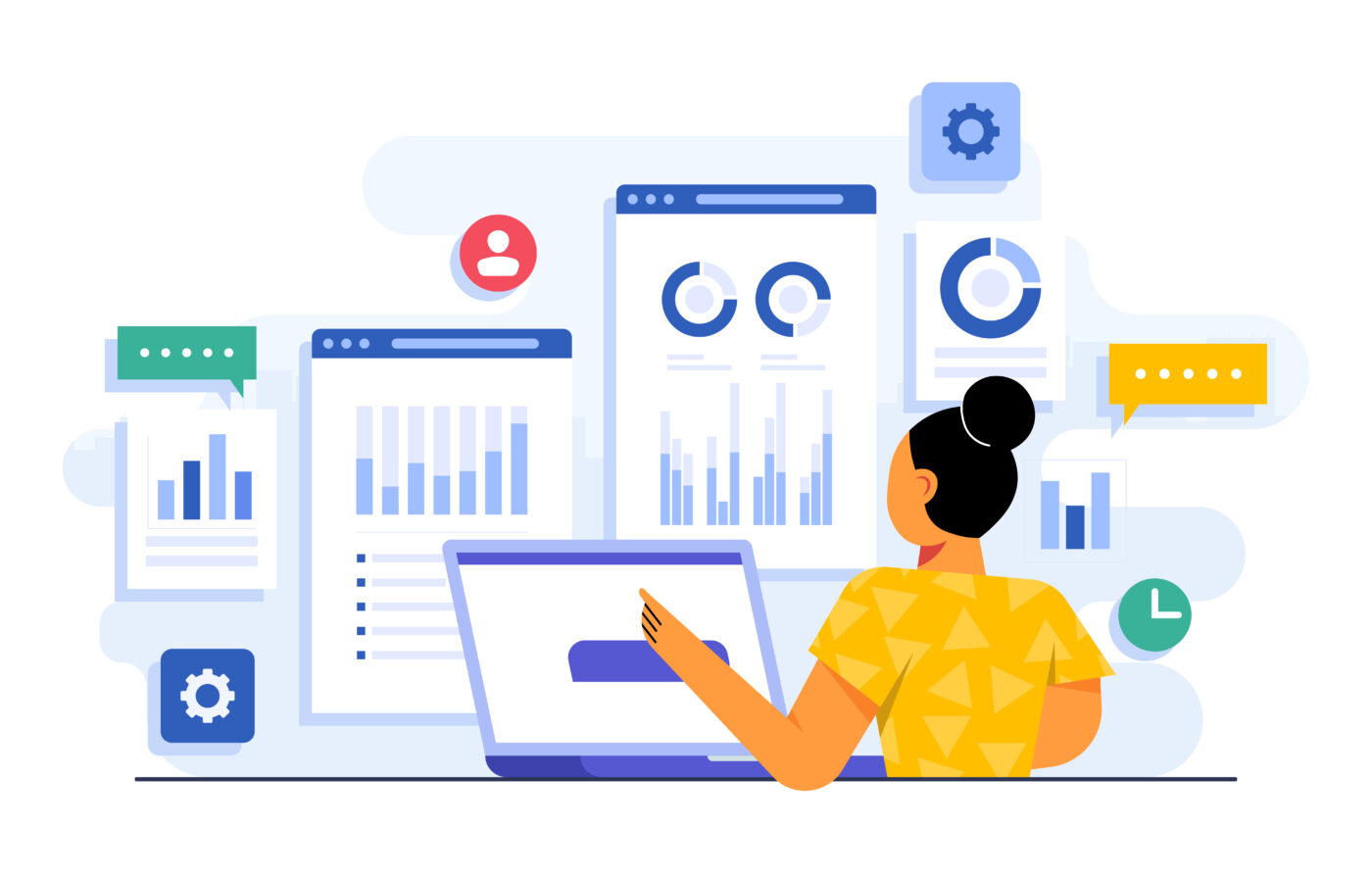
確定申告で余計な税負担を減らし、かつ会社や税務署とのトラブルを避けるためには「制度をフル活用する仕組み」と「ミスを誘発しないオペレーション」の両輪が欠かせません。
とくに青色申告65万円控除は正しい帳簿と電子申告さえ整えれば“実質キャッシュ”で10万円以上の節税インパクトが見込めます。
また会社員の副業アフィリエイターの場合は、住民税の徴収区分を誤ると会社に副業収入が伝わって就業規則違反になるリスクがあります。
本章では、青色控除を最大限引き出すコツ、副業バレを防ぐ住民税区分の実践テクを具体的な設定例とチェックリストで詳説。これらを押さえれば、税務・勤務先の双方において“安心して稼ぎ続ける”環境が整います。
青色申告65万円控除を最大化するコツ
青色申告の65万円控除を満額で受ける条件は以下の3つです。複式簿記で帳簿を作成、電子帳簿保存or紙保存要件をクリア、e-Taxで電子申告——逆にどれか1つでも欠けると控除額は55万円または10万円へ減額されます。
複式簿記のハードルはクラウド会計でほぼ解消されるため、ポイントは“電子帳簿保存”と“電子申告”を確実にクリアする運用を作ること。
| 要件 | 実務ポイント | よくあるミス |
|---|---|---|
| 複式簿記 | クラウド会計で仕訳をダブルエントリー自動化 | スマホアプリだけで簡易簿記入力→控除55万円に減 |
| 電子帳簿保存 | 5営業日以内のタイムスタンプ付与 | 紙領収書を後日スキャン→期限オーバーで失格 |
| 電子申告 | e-TaxでXML送信+受付番号取得 | 紙提出と勘違いし65万円→10万円控除へ |
【65万円控除を“漏れなく”取る5ステップ】
- 開業届と青色申告承認申請書を提出(開業から2か月以内推奨)
- クラウド会計に銀行・ASP口座をAPI連携し自動仕訳をON
- 領収書はスマホで撮影→タイムスタンプ自動付与
- 12月末に試算表を確認し決算書をワンクリック生成
- e-TaxへXMLをアップロード→マイナンバーカードで署名送信
- 青色10万円控除→所得税・住民税:約3万円節税
- 青色65万円控除→約20万円節税(差額17万円)
- さらにiDeCo掛金27.6万円で+5.5万円節税
- クラウド会計を使いながら紙保存にして55万円へ減額
- 電子帳簿保存法を誤解しタイムスタンプ未付与
- 提出期限(3/15)を1日でも過ぎると10万円控除へ
住民税区分で副業バレを防ぐ実践策
会社員の副業アフィリエイターが最も気にするのが「会社に副業がバレる」問題です。バレる主因は住民税の特別徴収(給与天引き)に副業分の税額が上乗せされ、給与担当者が気付くケース。
これを防ぐには確定申告書第二表「住民税・事業税に関する事項」で“自分で納付(普通徴収)”にチェックを入れるだけでOKです。
| 区分 | 納税方法 | 副業バレリスク |
|---|---|---|
| 特別徴収 | 会社が給与と一緒に天引き | 高:税額増で発覚 |
| 普通徴収 | 自宅へ納付書郵送→自分で納付 | 低:会社に通知なし |
【普通徴収を確実に適用させる3手順】
- 確定申告書B第二表の「住民税・事業税」欄に✔︎
- 電子申告後に控えPDFへ“自分で納付”が反映されているか確認
- 6月頃、市区町村から届く納付書をスマホ決済 or コンビニで支払い
- 納付は4期分割(6・8・10・1月)または全期一括が選択可
- コンビニ納付ならクレカ×楽天ペイでポイント多重取り
- 納付書はリマインダー登録し支払漏れを防止
- 自治体によっては給与所得があると普通徴収を拒否→要事前確認
- 申告書にチェック漏れ→自動で特別徴収になり訂正手続きが大変
- 普通徴収でも高額副業収入は住民税額通知で会社が気付く可能性
【副業バレ回避フロー】
- 申告書チェック→控えPDF保存→納付書到着→スマホ決済→領収データ保存
住民税区分を正しく設定し、納税スケジュールを管理しておけば、副業を安心して継続できます。青色65万円控除と併せて税負担を抑えつつ、トラブルの芽も先回りで摘み取りましょう。
まとめ
アフィリエイト確定申告は、所得判定(20万円ルールと所得区分)、経費整理(電子帳簿保存+クラウド会計)、e-Tax送信の3段階で完結します。
青色申告65万円控除とクラウド自動仕訳を併用すれば作業時間と税額の双方を圧縮可能。さらに住民税を普通徴収に切り替えれば副業バレも防げます。今回の手順を実践し、来年からは迷わず短時間で申告を終わらせましょう。